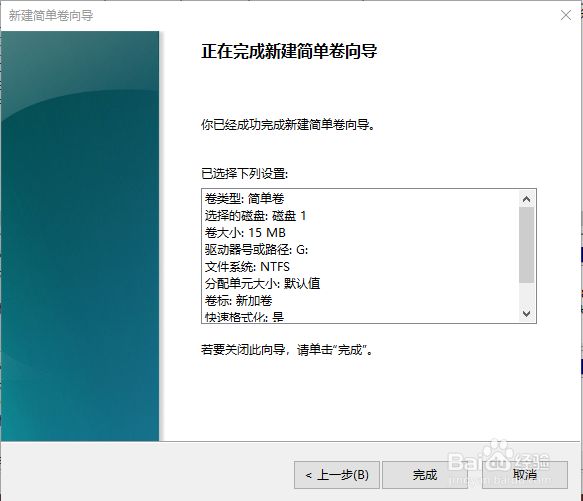现在硬盘越来越大,下面介绍如何在windows下对1T机械键盘进行分区。
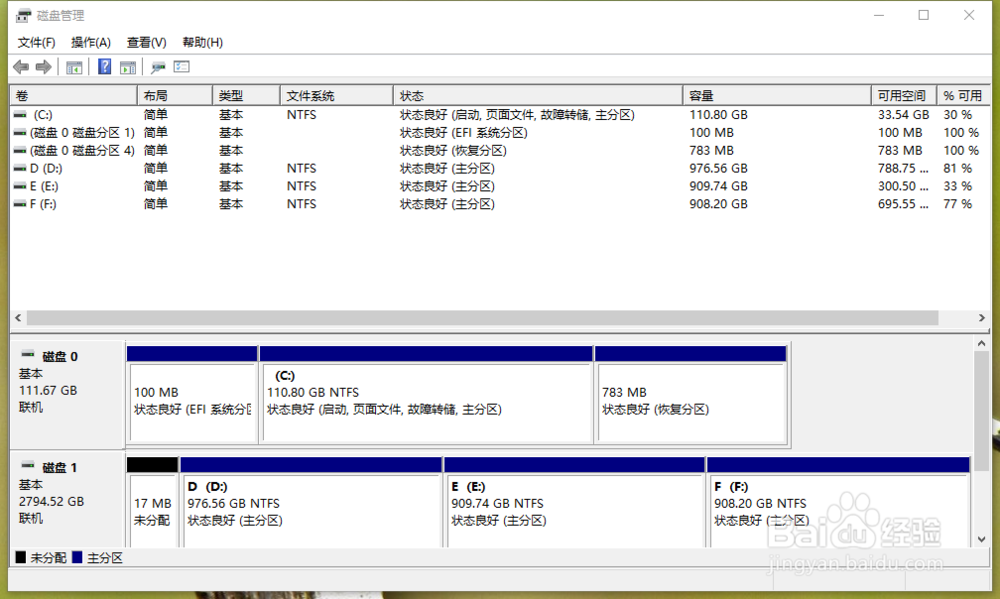
工具/原料
windows操作系统
机械键盘
硬盘分区
1、制定分区计划:我这里制定的计划是: C盘:160G,D盘:280G,E盘:280G,F盘:280GPS:由于我们使用的机械键盘有1T大小,因此我们分区时,可以给C盘多点空间。否则未来C盘可能不够用
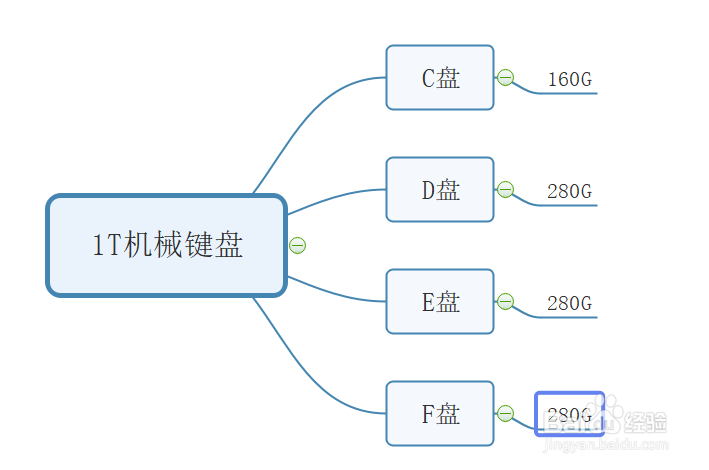
2、启动Windows分区软件,查看已有硬盘的分区。在开始菜单中输入【磁盘管理】
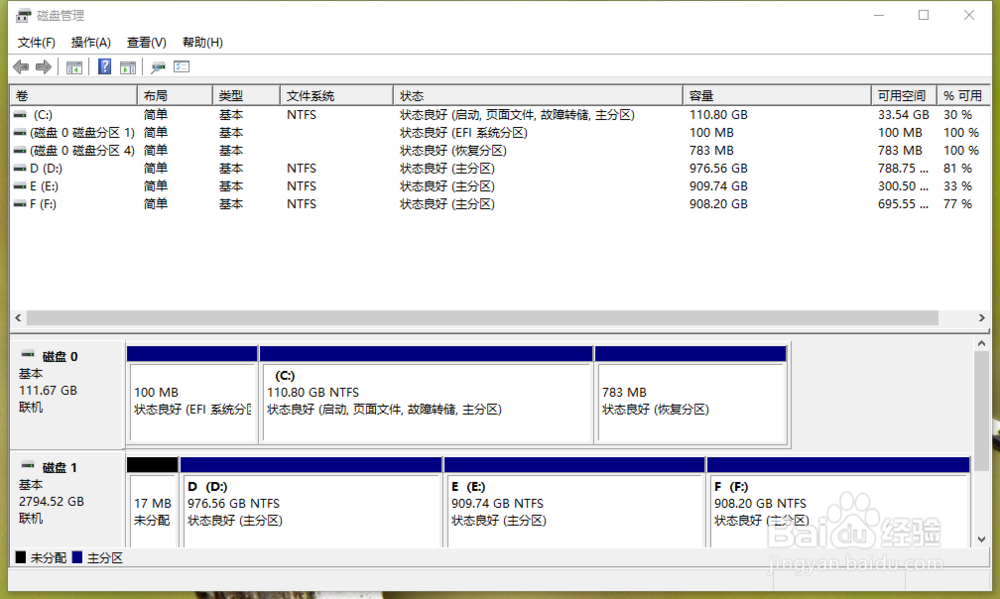
3、如果您找不到【磁盘管理】,可以右键桌面【我的电脑】,选择【管理】。
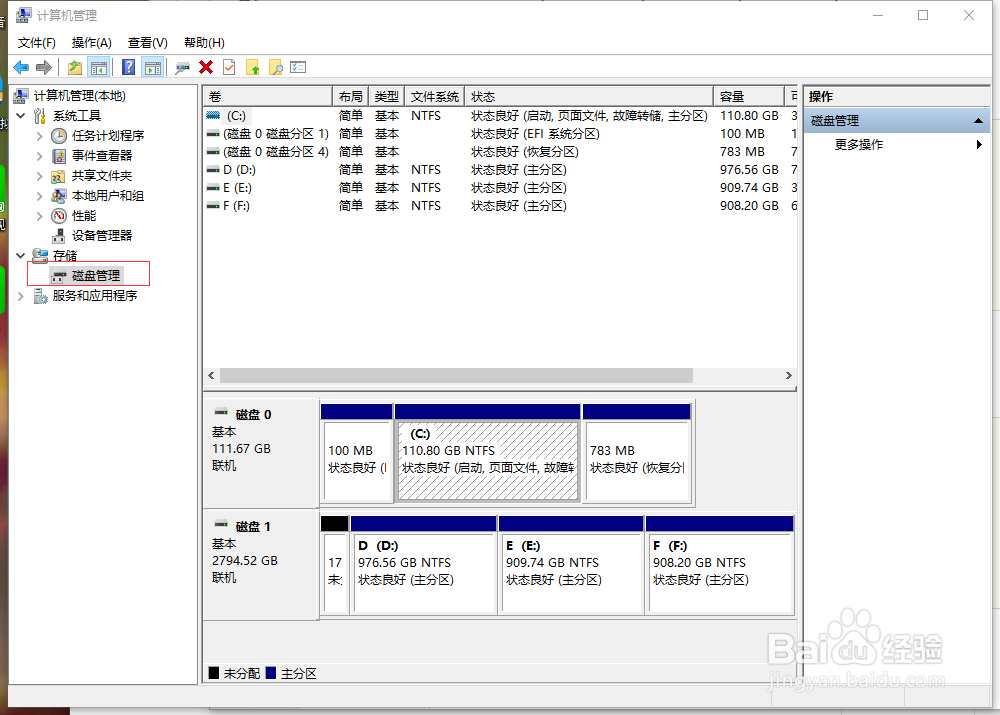
4、删除已有分区。如果你的硬盘第一次使用,此时没有分区的话,你可以先在【磁盘管理】中选择【删除卷】

5、创建的一个分区右键已经删除硬盘,选择【新建简单卷】
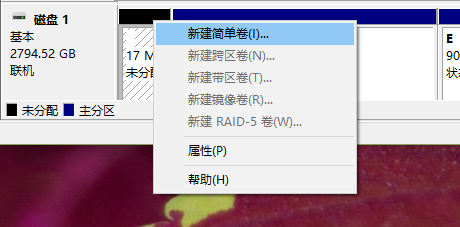
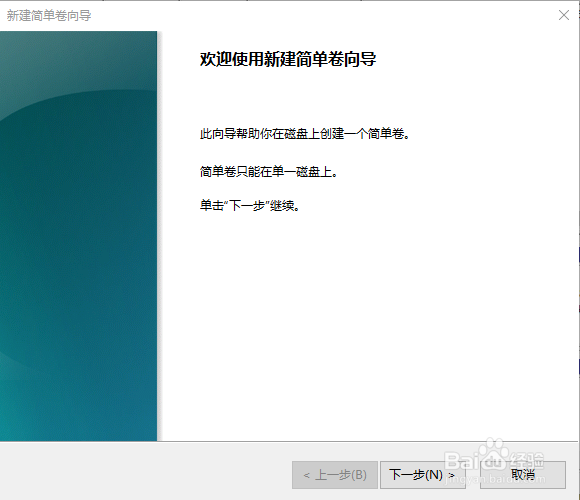
6、输入要创建分区的大小例如输入280000M,表示创建280G大小的分区ps:此处截图仅供参考
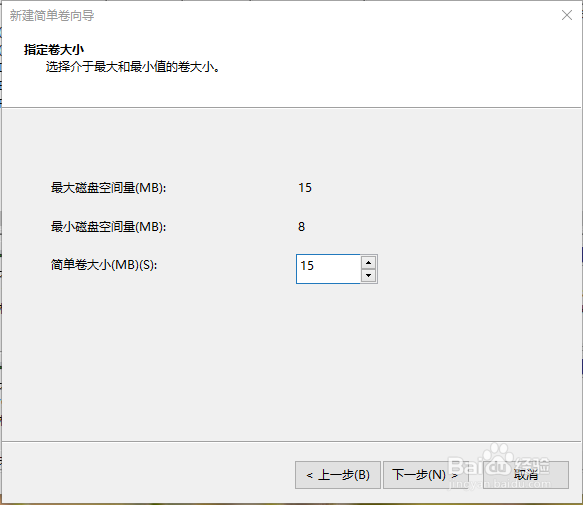
7、给分区分配驱动器号。也就是我们老说的,c盘,d盘等
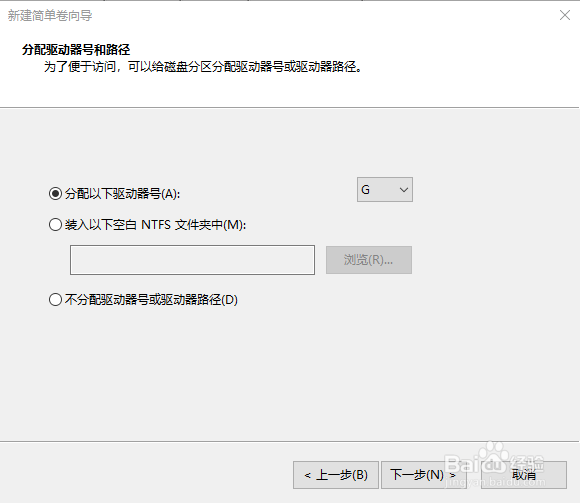
8、格式化分区
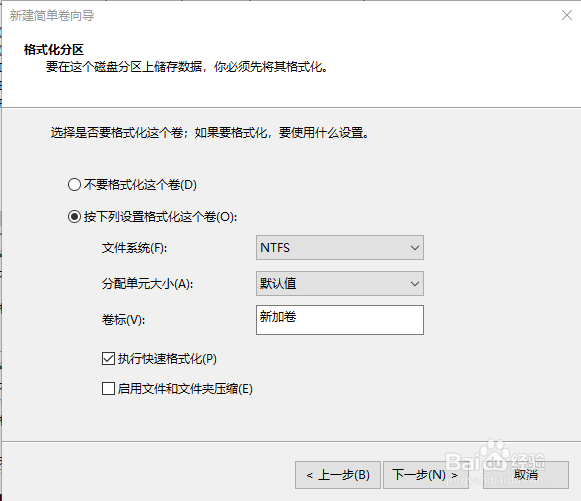
9、完成分区